'>
Volite ovo remek-djelo, ali i dalje naletite na Red Dead Redemption 2? Mnogi igrači prijavljuju isti problem. Ali ne brinite ako se vaše Red Dead Redemption slučajno sruši ili neočekivano izađe jer postoji nekoliko jednostavnih ispravki koje možete isprobati.
Provjerite specifikacije računala
Drži svoje konje, Arthur Morgan. Prije nego što započnete, bolje provjerite specifikacije računala kako biste provjerili ispunjava li vaše računalo sistemske zahtjeve za Red Dead Redemption 2.
Minimum zahtjevima
Red Dead Redemption 2 zahtijeva 64-bitni procesor i operativni sustav.
| THE | Windows 7 - servisni paket 1 (6.1.7601) |
| Procesor | Intel® Core ™ i5-2500K / AMD FX-6300 |
| Memorija | 8 GB RAM-a |
| Grafika | Nvidia GeForce GTX 770 2GB / AMD Radeon R9 280 3GB |
| Mreža | Širokopojasna internetska veza |
| Skladištenje | 150 GB dostupnog prostora |
| Zvučna kartica | Direct X kompatibilan |
Preporučeno zahtjevima
| THE | Ažuriranje za Windows 10 - travanj 2018 (v1803) |
| Procesor | Intel® Core ™ i7-4770K / AMD Ryzen 5 1500X |
| Memorija | 12 GB RAM-a |
| Grafika | Nvidia GeForce GTX 1060 6GB / AMD Radeon RX 480 4GB |
| Mreža | Širokopojasna internetska veza |
| Skladištenje | 150 GB dostupnog prostora |
| Zvučna kartica | Direct X kompatibilan |

Ako “ Da, naravno, moja oprema je spremna za vođenje igre “, Isprobajte ove zaobilaznice u nastavku da biste uživali u lovnoj igri bez pada.
Isprobajte ove popravke
- Ažurirajte na najnovije upravljačke programe za grafiku
- Vratite se natrag u Vulkan
- Pokreni kao administrator
- Provjerite integritet igre
- Privremeno onemogućite antivirusni softver
- Izvedite čisto dizanje
- Provjerite datoteke sustava
- Postavljanje sustava Windows za upravljanje virtualnom memorijom
- Način visokih performansi
- Promijenite uzorak zvuka
Popravak 1: Ažurirajte na najnovije upravljačke programe grafike
Uzroci mogu biti stariji upravljački programi za GPU problemi s padom igre jer nisu u mogućnosti podržati Red Dead Redemption 2 na računalu. Da biste izbjegli probleme s padovima i poboljšali svoje igračko iskustvo, uvijek morate imati instaliran najnoviji grafički upravljački program. Također provjerite jeste li instalirali najnovije ažuriranje sustava Windows i najnoviju zakrpu za igre.
Postoje dvije metode za ažuriranje vašeg grafičkog upravljačkog programa:
1. opcija: Ručno
NVIDIA i AMD nastavljaju s izdavanjem upravljačkih programa kako bi ispravili pogreške i poboljšali performanse igre. Da biste dobili najnoviji grafički upravljački program, posjetite njegovo službeno web mjesto kako biste preuzeli točno odgovarajući upravljački program i instalirali ga ručno.
- Za NVIDIA
- Za AMD
Opcija 2: Automatski (preporučeno)
Ako nemate vremena, strpljenja ili računalnih vještina za ručno ažuriranje upravljačkih programa uređaja, možete učinite to automatski s Vozač jednostavno .
Driver Easy automatski će prepoznati vaš sustav i pronaći odgovarajuće upravljačke programe za njega. Ne trebate točno znati na kojem sustavu radi vaše računalo, ne trebate riskirati preuzimanje i instaliranje pogrešnog upravljačkog programa i ne trebate brinuti hoćete li pogriješiti prilikom instalacije. Driver Easy rješava sve vaše zastarjele upravljačke programe.
Svi upravljački programi u programu Driver Easy dolaze izravno od proizvođača.Vozače možete automatski ažurirati pomoću BESPLATNE ili Pro verzije Driver Easy. Ali s Pro verzija potrebna su samo 2 klika:
1) preuzimanje datoteka i instalirajte Driver Easy.
2) Pokrenite Driver Easy i kliknite Skeniraj sada dugme. Zatim će Driver Easy skenirati vaše računalo i otkriti sve upravljačke programe.

3) Pritisnite ažuriranje gumb pored vašeg grafičkog upravljačkog programa za automatsko preuzimanje ispravne verzije tog upravljačkog programa, a zatim ga možete ručno instalirati (to možete učiniti s BESPLATNOM verzijom).
Ili
Klik Ažuriraj sve za automatsko preuzimanje i instaliranje ispravne verzije programa svi upravljačke programe koji nedostaju ili su zastarjeli u vašem sustavu. (To zahtijeva Pro verzija . Dobit ćeš potpuna podrška i 30-dnevno jamstvo povrata novca . Od vas će se zatražiti nadogradnja kada kliknete Ažuriraj sve .)
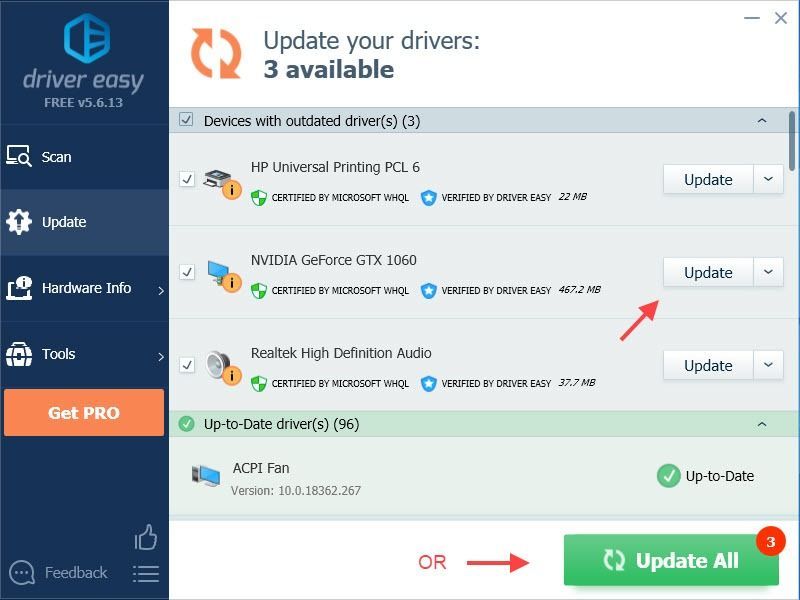 Ako trebate pomoć, kontaktirajte tim za podršku Driver Easy-a na support@drivereasy.com .
Ako trebate pomoć, kontaktirajte tim za podršku Driver Easy-a na support@drivereasy.com . 4) Ponovo pokrenite računalo da bi promjene stupile na snagu.
Ponovo pokrenite svoju igru da vidite hoće li se dosadno rušenje ponoviti.
Bilješka: Ako ažuriranje vašeg NVIDIA grafičkog upravljačkog programa ne uspije riješiti problem pada sustava Red Dead Redemption 2, isprobajte jedno od sljedećih rješenja:1. Idite na C: Windows System32 amdvlk64.dll i preimenovati amdvlk.dll .
2. Isprobajte NVIDIA pokretački popravak za RDR2: Verzija upravljačkog programa za GeForce hitni popravak 441.34 .
3. Pokušajte instalirati NVIDIA vozač studija umjesto svog igra spremna vozač . Mnogi igrači na taj način mogu igrati besprijekorno bez pada. Međutim, ima različit uspjeh.
Popravak 2: Vratite se natrag u Vulkan
Ako se vaš RDR2 stalno ruši ili smrzava na DX12, možete ga pokušati vratiti natrag u Vulkan. Mnogi igrači smatraju da je ovo riješilo probleme s padovima Red Dead Redemption 2.
Ići % USERPROFILE% Documents Rockstar Games Red Dead Redemption 2 Settings i preimenovati system.xml (u slučaju da ga trebate vratiti ako ova metoda ne uspije). Igra će generirati novu i vratit ćete se u Vulkan.
Bilješka: Alternativno, možete urediti system.xml da biste se vratili u Vulkan,1. Idite na C: Users \% username% Documents Rockstar Games Red Dead Redemption 2 Settings mapu.
2. Desni klik system.xml i odaberite Uredite Notepadom ++
3. Potražite crtu kSettingAPI_DX12
i promijenite ga u kSettingAPI_Vulcan
Samo pokušajte igrati svoju igru da vidite hoće li problem s padom RDR2 i dalje postojati.
Ako se problem s padom ponovi, prijeđite na sljedeće rješenje.
Popravak 3: Pokrenite kao administrator
Pokrenite i pokretač i Red Dead Redemption 2 da biste omogućili puni pristup datotekama igara. Ovo je brzo rješenje, koje uvijek možete isprobati kada naiđete na igru koja se ruši ili ne pokreće.
1) Idite do mjesta na kojem je igra instalirana.
2) Desnom tipkom miša kliknite Red Dead Redemption 2.exe i odaberite Svojstva .
3) Odaberite Kompatibilnost karticu i odaberite Onemogući optimizaciju za cijeli zaslon i Pokrenite ovaj program kao administrator .
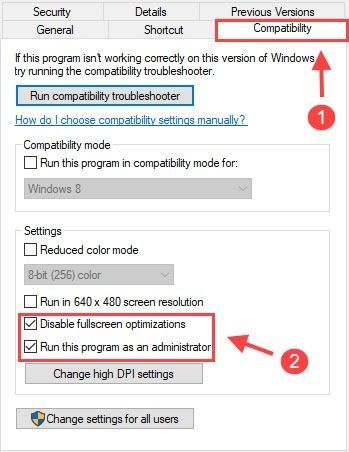
4) Kliknite Promijenite visoki DPI postavke, a zatim označite Premosti veliko skaliranje DPI ponašanje i odaberite Primjena . Klik u redu primjeniti.
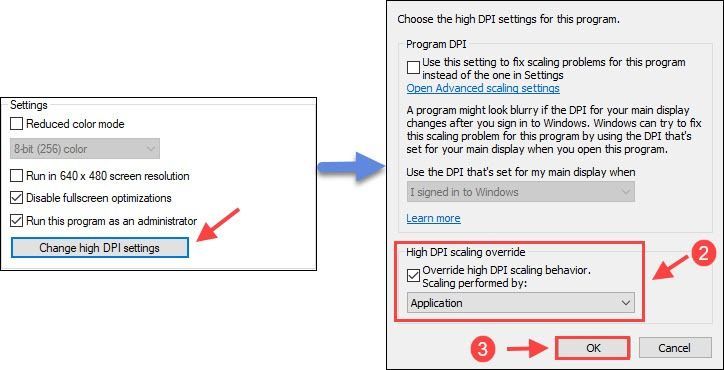
5) Vratite se u prozor kompatibilnosti i kliknite Prijavite se i u redu .
6) Pokrenite svoj pokretač igara kao administrator.
- Možete desnom tipkom miša kliknuti pokretač i odabrati Pokreni kao administrator da ga privremeno pokrenete kao admin.
- Ili idite na Svojstva > Kompatibilnost > označite Pokrenite ovaj program kao administrator za trajno pokretanje pokretača igara kao administratora.
Ponovo pokrenite igru da biste testirali problem s padom Red Dead Redemption 2. Ako se i dalje ruši, pokušajte sa sljedećim ispravkom u nastavku.
Popravak 4: Provjerite integritet igre
Ako tijekom igranja igre naiđete na slučajne padove - uvijek možete provjeriti jesu li datoteke s igrama ispravno instalirane. Vaš Red Dead Redemption 2 može se srušiti ako datoteke igre nedostaju ili su oštećene, tako da možete pokušati provjeriti integritet igre da biste vratili te datoteke.
1. Za Steam
- Ponovo pokrenite računalo i pokrenite Steam
- Od Knjižnica odjeljak, desni klik Red Dead Redemption 2 i odaberite Svojstva s jelovnika.
- Odaberite Lokalne datoteke i kliknite na Provjerite cjelovitost datoteka igara ... dugme.
- Steam će provjeriti datoteke vaše igre - ovaj postupak može potrajati nekoliko minuta.
Obavezno ih isključite ili isključite prije pokretanja RDR2.
Ponekad se konfiguracija Steam kontrolera može zabrljati s vašom igrom.
Da biste to popravili, možete onemogućiti konfiguraciju Steam Controller poništavanjem potvrdnih okvira za određeni kontroler u kojem se nalazite Način velike slike pod, ispod Postavke .
2. Za Rockstar
- Ponovo pokrenite računalo i otvorite Rockstar Games Launcher
- Idite na Postavke
- Klik Moje instalirane igre tab
- Odaberi Red Dead Redemption 2
- Pritisnite Provjerite integritet dugme
3. Za epske igre
- Ponovo pokrenite računalo i otvorite pokretač Epic Games
- Idite na Knjižnica
- Naći Red Dead Redemption 2 na popisu.
- Kliknite ikonu zupčanika desno od Red Dead Redemption 2
- Klik Potvrdite
Popravak 5: Privremeno onemogućite antivirusni softver
Budući da Red Dead Redemption 2 troši puno memorije i CPU-a dok je pokrenut, mnogi antivirusni programi nezavisnih proizvođača mogu ga smatrati potencijalnom prijetnjom i uzrokovati pad sustava RDR 2.
Ako je to uzrok vašeg problema, možete jednostavno privremeno onemogućiti svoju antivirusnu aplikaciju tijekom reprodukcije RDR 2 ili je u potpunosti deinstalirati. Alternativno , na svoj popis izuzeća možete dodati cijelu mapu u kojoj je instaliran Red Dead Redemption 2.
Slijedite donje veze kako biste provjerili kako to učiniti:
Bilješka: Ako upotrebljavate Udobno , dodavanje izuzimanja ili gašenje programa nije dovoljno.Osim toga, idi na Napredne postavke > Razno > Nemojte otkrivati injekcije ljuske i dodajte cijelu svoju mapu Red Dead Redemption 2 na njen popis.
Ako i dalje ne uspije, možda ćete trebati deinstalirati cijeli program comodo.
Popravak 6: Izvršite čisto pokretanje
Možda postoje druge konfliktne aplikacije koje sprječavaju pravilno funkcioniranje vašeg Red Dead Redemption-a. Možete pokušati izvesti vitko pokretanje kako biste provjerili možete li igrati Red Dead Redemption bez ikakvog pada. Evo kako to učiniti:
1) Vrsta msc u okvir za pretraživanje i odaberite Sistemska konfiguracija .
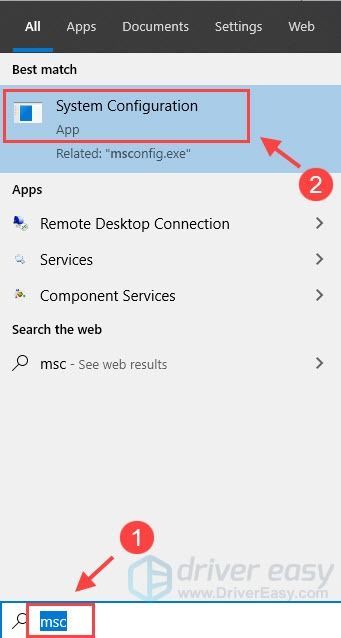
2) Pritisnite Usluge i označite Sakrij sve Microsoftove usluge okvir, a zatim kliknite Onemogući sve .
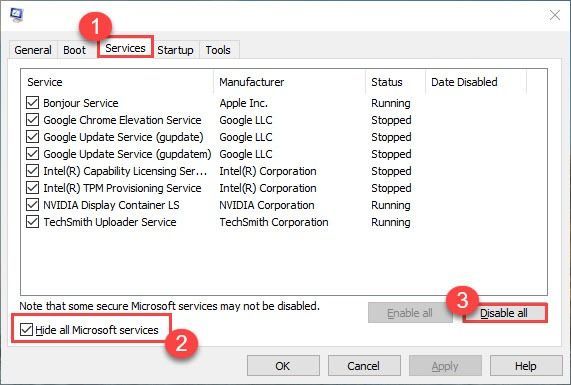
3) Kliknite Prijavite se > u redu .
4) Odaberite Pokretanje karticu i kliknite Otvorite Task Manager .
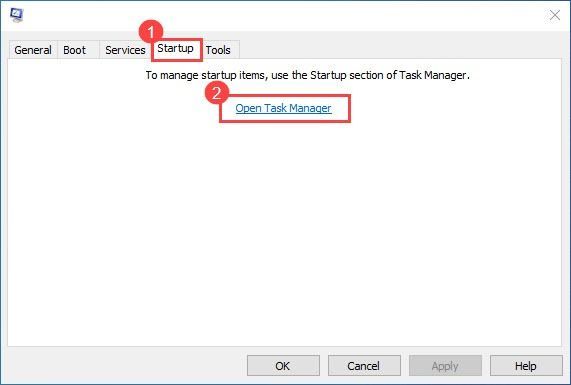
5) Pod Pokretanje karticu, odaberite svaku stavku pokretanja, a zatim kliknite Onemogući .
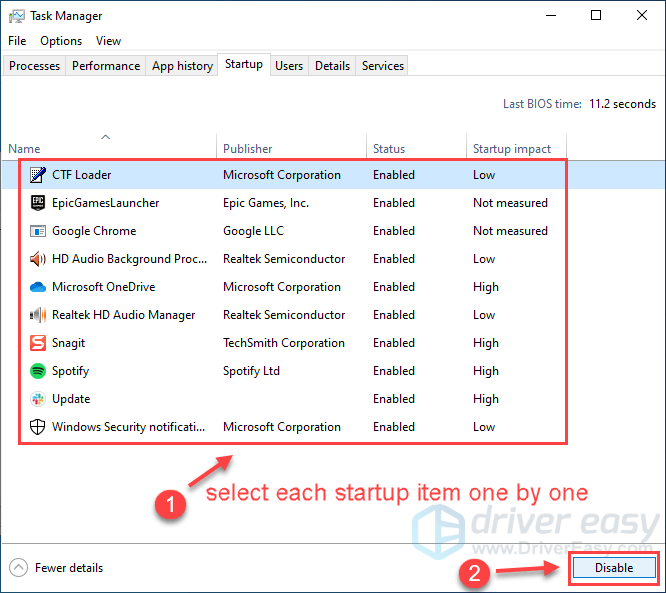
6) Vratite se na Konfiguracija sustava, kliknite Prijavite se > u redu .
7) Ponovo pokrenite računalo i pokrenite Red Redemption 2 da biste vidjeli ostaje li problem rušenja i dalje.
Saznajte problematični softver
Ako sada možete igrati Red Dead Redemption 2 bez ikakvog rušenja, čestitamo! Međutim, morat ćete otkriti problematični softver. Evo kako to učiniti:
- Ponovo otvorite konfiguraciju sustava.
- Omogućite usluge i programe koje ste prije onemogućavali dok ne pronađete problem.
- Nakon omogućavanja svake aplikacije za pokretanje, morate ponovno pokrenuti računalo da biste pronašli sukobljenu.
Jednom kada otkrijete problematični softver, možda ćete ga trebati onemogućiti prilikom reprodukcije ili deinstalacije kako biste ubuduće izbjegli nailaženje na isti problem.
Popravak 7: Provjerite datoteke sustava
Nema zastarjelog vozača. Nema sukobljenih aplikacija. I nema oštećenih datoteka s igrama. Tada su krivac možda vaše datoteke sustava. Isprobajte ove metode u nastavku za provjeru
1. Skeniranje oštećene datoteke pomoću System File Checker
Provjera sistemskih datoteka (sfc) je ugrađeni alat za Windows za prepoznavanje i popravak oštećenih sistemskih datoteka.
1) Na tipkovnici istovremeno pritisnite tipku s Windows logotipom i R da biste otvorili okvir Pokreni. Tip cmd i pritisnite Ctrl + Shift + Enter za pokretanje naredbenog retka kao administratora.
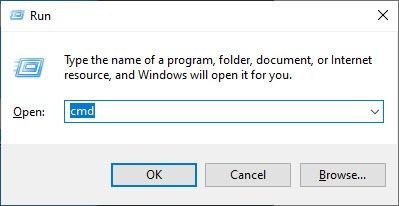
Klik Da kada se zatraži dopuštenje za izmjene na vašem uređaju.
2) U naredbeni redak upišite sljedeću naredbu i pritisnite Unesi .
sfc / scannow
3) Provjera sistemske datoteke započet će skenirati sve sistemske datoteke i popraviti oštećene ili nedostajuće datoteke koje je otkrila. To može potrajati 3-5 minuta.
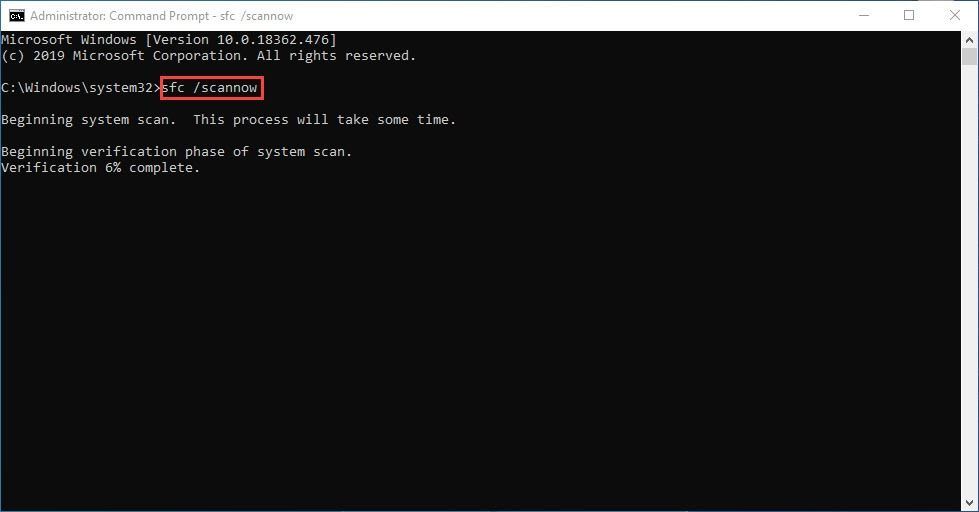
4) Nakon provjere možete primiti nešto poput sljedećih poruka.
- bez grešaka
- ispravilo je neke pogreške
- nije mogao ispraviti sve pogreške
- uopće nije mogao ispraviti pogreške
- ……
Bez obzira koju poruku primite, možete pokušati pokrenuti dism.exe (Deployment Image Servising and Management) za daljnje skeniranje ispravnosti vašeg računala.
2. Pokrenite dism.exe
1) Pokrenite naredbeni redak kao administrator i unesite sljedeće naredbe.
- Ovaj naredbeni redak skenirat će stanje vašeg računala:
dism.exe / online / cleanup-image / scanhealth
- Ovaj naredbeni redak vratit će zdravlje vašeg računala:
dism.exe / online / cleanup-image / restorehealth
2) Nakon završetka postupka oporavka zdravlja, možda ćete dobiti neke poruke o pogrešci.
- Ako su vam greške vraćanja uzrokovale pogreške, uvijek možete isprobati ovaj naredbeni redak. To će potrajati do 2 sata.
dism / online / cleanup-image / startcomponentcleanup
- Ako dobijete Pogreška: 0x800F081F sa skeniranjem povrata zdravlja, ponovno pokrenite računalo i pokrenite ovaj naredbeni redak.
Dism.exe / Online / Cleanup-Image / AnalyzeComponentStore
Popravite računalo nakon popravljanja oštećenih datoteka. Pokrenite Red Dead Redemption 2 da biste provjerili ostaje li problem rušenja i dalje. Ako sve uspije, onda čestitamo! Ako se i dalje ruši, nemojte paničariti. Postoji još nekoliko ispravki koje možete isprobati.
Popravak 8: Postavljanje sustava Windows za upravljanje virtualnom memorijom
Prilagođavanje datoteke stranice i virtualne memorije može rezultirati padom programa Red Dead Redemption 2. Da biste ga popravili, možete Windowsu dopustiti da automatski upravlja virtualnom memorijom. Evo kako to učiniti:
1) Pritisnite tipku Tipka s logotipom sustava Windows + Pauza / pauza istovremeno otvoriti Svojstva sustava Windows.
2) Odaberite Napredne postavke sustava s lijeve ploče.
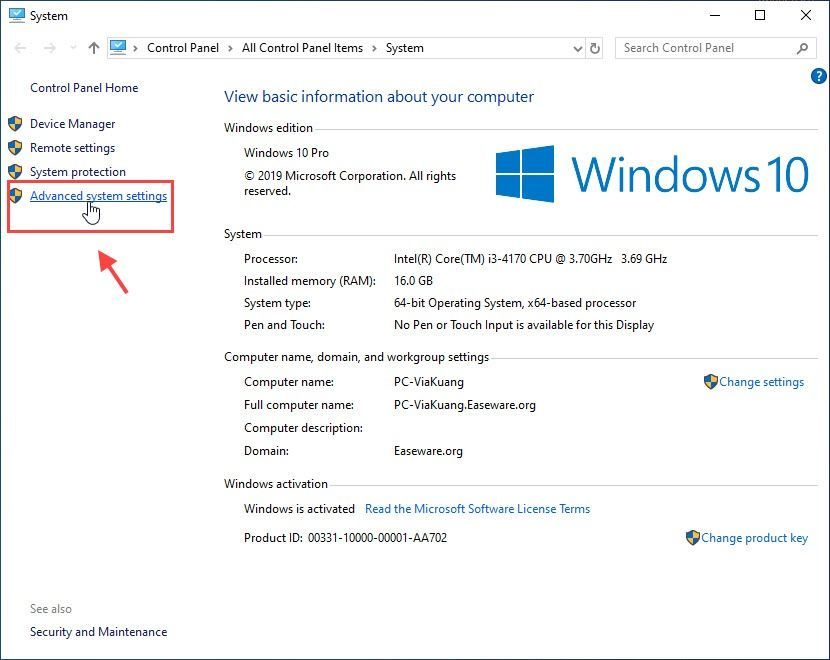
3) Idite na Napredna karticu i odaberite Postavke pod, ispod Izvođenje .
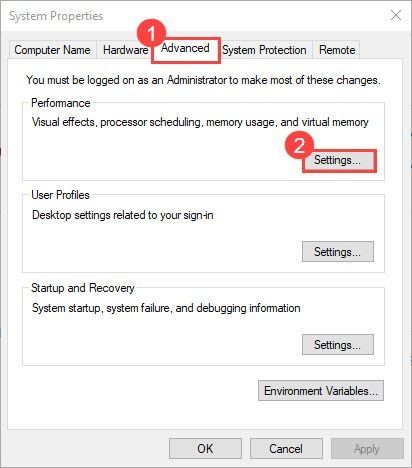
4) Odaberite Napredna karticu i odaberite Promijeniti pod, ispod Virtualna memorija .
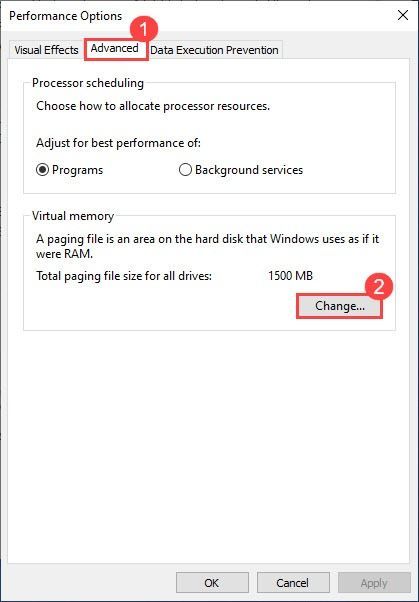
5) Uvjerite se da Automatski upravljajte veličinom datoteke straničenja za sve pogone je provjereno. Zatim kliknite u redu primjeniti.
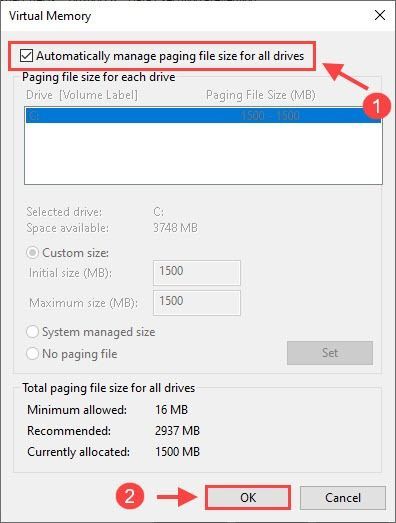
6) Zatvorite sve otvorene prozore Svojstva sustava. Ponovo pokrenite računalo da bi promjene stupile na snagu.
Pokrenite svoj RDR2 da biste testirali problem s padom. Ako ova metoda ne uspije, možete isprobati sljedeće rješenje.
Popravak 9: Postavite na način visokih performansi
1. Postavite visoki prioritet za Red Dead Redemption 2
1) Dok je igra u tijeku, pritisnite Ctrl + Shift + Esc da biste otvorili Task Manager.
2) Idite na karticu Pojedinosti, desni klik Red Dead Redemption 2.exe i odaberite Postavite prioritet > Visoko .
2. Obavezno postavite Red Dead Redemption 2 u način visokih performansi
1) Desnom tipkom miša pritisnite radnu površinu i odaberite NVIDIA upravljačka ploča .
2) Ispod Upravljanje 3D postavkama , idite na Postavke programa karticu i dodajte svoju Red Dead Redemption 2.exe .
- Odaberite Dajte prednost maksimalnim performansama za Način upravljanja napajanjem .
- Također isključite Trostruko puferiranje i Vertikalna sinkronizacija .
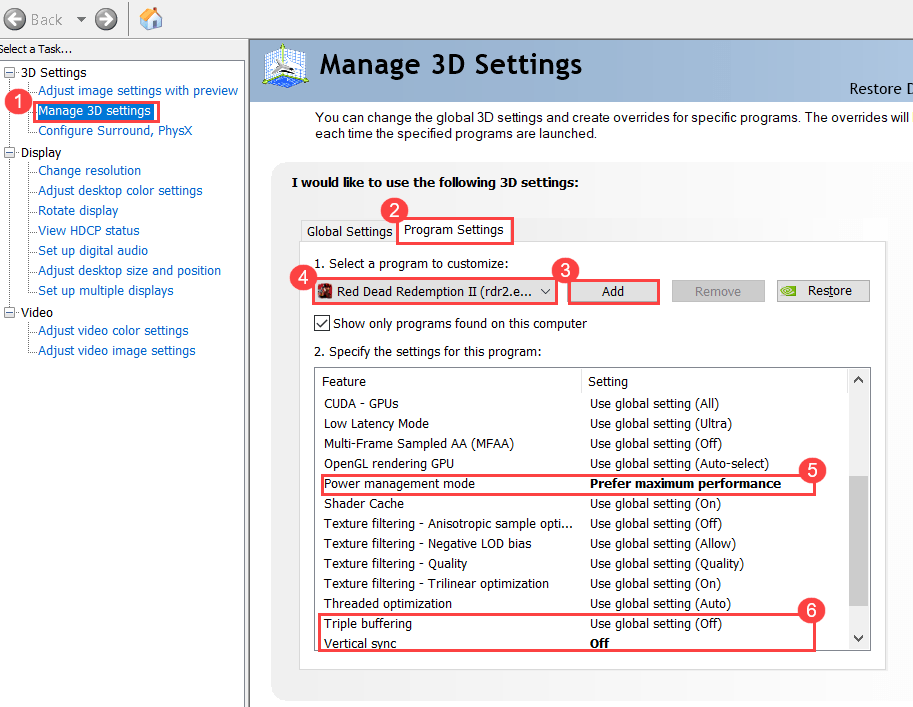
Popravak 10: Promijenite uzorak zvuka
Ako vam Red Dead Redemption 2 i dalje daje Izlaz neočekivano pogrešku, možete pokušati promijeniti zvučno uzorkovanje kako biste provjerili radi li. Evo kako to učiniti:
1) Desnom tipkom miša kliknite ikonu Glasnoća u sistemskoj ladici i kliknite Reprodukcija uređaji .
2) Odaberite svoj uređaj, a zatim kliknite Svojstva .
3) Pritisnite Napredna tab.
4) Kliknite padajući izbornik i prikazat će vam mogućnosti brzine uzorkovanja i dubine bita. Odaberi 16 ili 24 bita, 48000Hz .
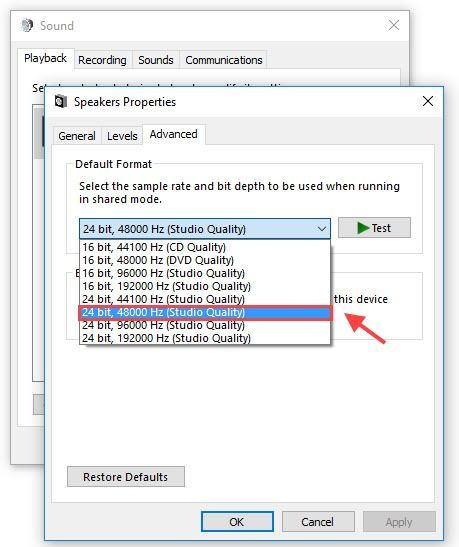
5) Kliknite Prijavite se zatim u redu .
Nadam se da je jedan od gornjih popravaka riješio vaš Red Dead Redemption 2 rušenje izdanje . Ako se problem s padom RDR2 i dalje nastavi, mogli biste izvršiti čistu ponovnu instalaciju igre, ažurirati Bios (iako ima različit uspjeh) ili samo pričekajte sljedeću zakrpu igre.
U svakom slučaju, sretan lov!



![[RJEŠENO] Kako popraviti visok ping u Back 4 Blood](https://letmeknow.ch/img/knowledge/43/how-fix-high-ping-back-4-blood.png)


